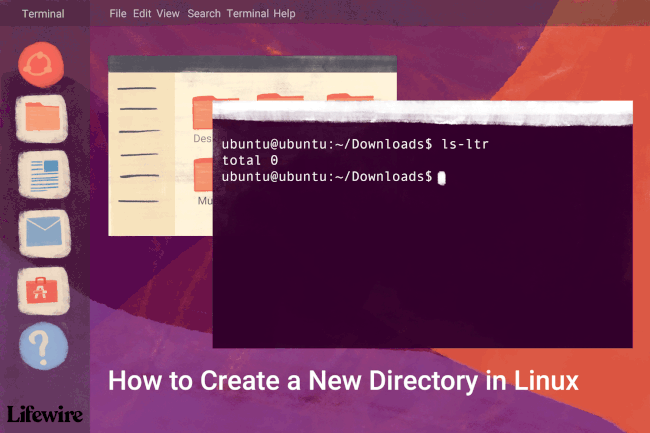Kako ustvariti imenike v Linuxu z ukazom 'mkdir'
Kaj je treba vedeti
- Odpri a terminalsko okno v Linuxu.
- Pojdite v mapo, kjer želite nov imenik.
- Vnesite ukaz mkdir ime imenika.
Ta članek pojasnjuje, kako ustvariti imenike v Linuxu z ukazom mkdir. Zajema tudi stikala, ki se uporabljajo z mkdir in ustreznim sintakso potrebno za pravilno delovanje ukaza.
Kako ustvariti nov imenik
Ustvarite nove imenike v Linux uporabljati ukazna vrstica in mkdir ukaz.
Na primer, če želite ustvariti imenik z imenom test, odprite okno terminala, pomaknite se do mape, v kateri želite nov imenik, nato vnesite mkdir test.

Spremenite dovoljenja za nov imenik
Ko ustvarite novo mapo, nastavite dovoljenja tako, da lahko do nje dostopa samo določen uporabnik ali da lahko nekateri urejajo datoteke v mapi, drugi pa imajo dovoljenja samo za branje.
Če želite nadaljevati z zgornjim primerom, zaženite ls ukaz da si ogledate dovoljenja za imenovano mapo test:
ls -lt
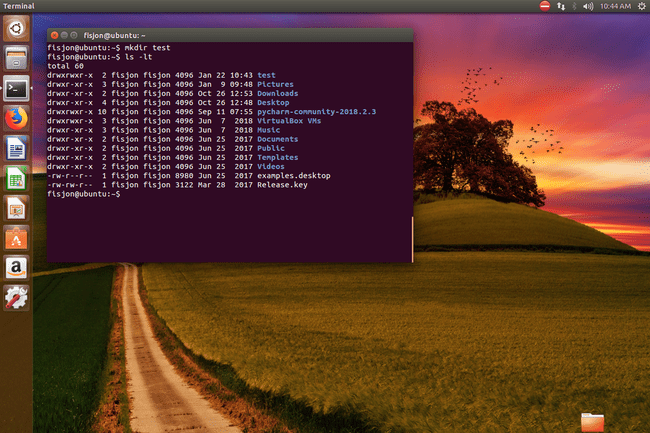
Zaženite ukaz ls v mapi, kjer je test mapa se nahaja. Če je to vaš domači imenik (na primer, niste uporabili ukaza cd), vam tukaj ni treba spreminjati imenika.
Videti bi morali nekaj takega (vendar verjetno z več drugimi vnosi, glede na to, da so tam druge mape):
drwxr-xr-x 2 lastniška skupina 4096 22. januar 10:43 test
Dovoljenja so drwxrwxr-x, 2, lastnik,in skupina.
- The d kaže na to test je imenik.
Prve tri črke za d so dovoljenja lastnika za imenik, določen z imenom lastnika:
r je za branje. - w je za pisanje.
- x je za izvajanje (kar pomeni, da lahko dostopate do mape).
- The d kaže na to test je imenik.
- Naslednji trije znaki so dovoljenja skupine za datoteko, določeno z imenom skupine. Možnosti so r, w in x. Vezaj pomeni, da manjka dovoljenje. V zgornjem primeru lahko kdorkoli, ki pripada skupini, dostopa do mape in vidi datoteke, vendar ne more pisati v mapo.
- Končni znaki so dovoljenja, ki jih imajo vsi uporabniki, in ta so enaka dovoljenjem skupine.
Če želite spremeniti dovoljenja za datoteko ali mapo, uporabite ukaz chmod. The ukaz chmod vam omogoča, da določite tri številke, ki določajo dovoljenja:
- Preberite = 4
- Zapiši = 2
- Izvedi = 1
Dodajte številke skupaj za mešanico dovoljenj. Na primer, za dodelitev dovoljenj za branje in izvajanje je številka 5 (4+1), za dovoljenja za branje in pisanje pa je številka 6 (4+2).
Kot del ukaza chmod morate podati tri številke. Prva številka je za dovoljenja lastnika, druga za dovoljenja skupine, zadnja pa za vse ostale.
Na primer, da bi imel lastnik polna dovoljenja, skupina dovoljenja za branje in izvajanje in kdor koli drug brez dovoljenj, vnesite naslednje:
chmod 750 test
Z ukazom chgrp spremenite ime skupine, ki je lastnik mape. Če želite na primer ustvariti imenik, do katerega lahko dostopajo računovodje v podjetju, najprej ustvarite skupino računi tako, da vnesete naslednje:
dodaj račune v skupino
Če nimate ustreznega dovoljenja za ustvarjanje skupine, uporabite sudo za pridobitev dodatnih privilegijev ali uporabite ukaz su da preklopite na račun z veljavnimi dovoljenji.
Nato spremenite skupino za mapo tako, da vnesete naslednje:
chgrp računi
Na primer:
test računov chgrp
Če želite lastniku in vsem ostalim v skupini računov omogočiti branje, pisanje in izvajanje, vendar dostop samo za branje drugim, uporabite naslednji ukaz:
chmod 770 test
Kako ustvariti imenik in hkrati nastaviti dovoljenja
Ustvarite lahko imenik in hkrati nastavite dovoljenja za ta imenik z naslednjim ukazom:
mkdir -m777
Ta ukaz ustvari mapo, do katere lahko dostopajo vsi. Redko je ustvarjanje map s tovrstnim dovoljenjem.
Ustvarite mapo in vse starše, ki so potrebni
Ustvarite lahko strukturo imenikov, ne da bi ustvarili vsako posamezno mapo, na primer, da ustvarite mape za glasbo, kot sledi:
- /home/music/rock/alicecooper
- /home/music/rock/queen
- /home/music/rap/drdre
- /home/music/jazz/louisjordan
Potreben je čas, da se ustvari rock mapa za alice cooper in queen, ki ji sledijo mape rap in jazz za ostale.
Z določitvijo -str, lahko ustvarite vse nadrejene mape sproti, če te ne obstajajo:
mkdir -p
Ta ukaz mkdir na primer ustvari eno od zgoraj navedenih map:
mkdir -p ~/glasba/rock/alicecooper
Pridobite potrditev, da je bil imenik ustvarjen
Privzeto vam ukaz mkdir ne pove, ali je bil imenik uspešno ustvarjen. Običajno, če ni prikazana nobena napaka, lahko domnevate, da je delovalo. Če pa želite bolj natančen izpis, da boste vedeli, kaj je bilo ustvarjeno, uporabite -v stikalo:
mkdir -v
Izhod bo podoben temu:
mkdir: ustvarjen imenik /pot/do/ime imenika.
Uporabite mkdir v skriptu lupine
Ukaz mkdir lahko uporabite tudi kot del skripta lupine, na primer skript, ki sprejme pot. Ko se skript izvede, ustvari mapo in doda eno samo besedilno datoteko, imenovano zdravo.
#!/bin/bash
mkdir $@
cd $@
dotakni se zdravo
- Prva vrstica mora biti vključena v vsak skript, ki ga napišete. Uporablja se za prikaz, da je to skript BASH.
- mkdir ustvari mapo.
- $@ (znani tudi kot vhodni parametri) na koncu druge in tretje vrstice se nadomesti z vrednostjo, ki jo podate pri izvajanju skripta.
- cd spremeni imenik, ki ga določite.
- dotik ustvari prazno datoteko, imenovano zdravo.